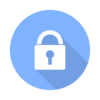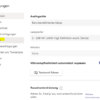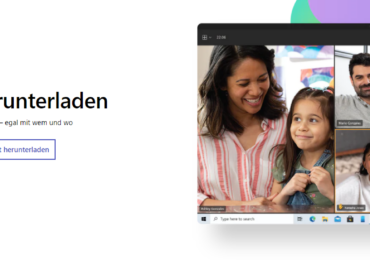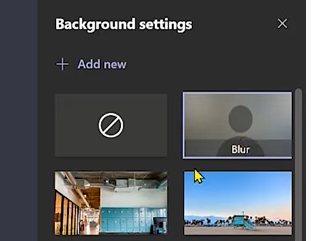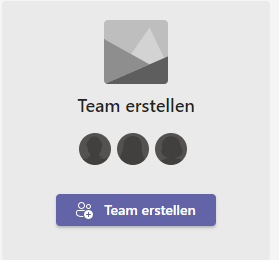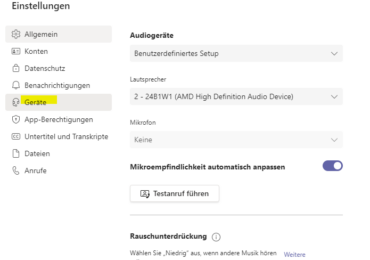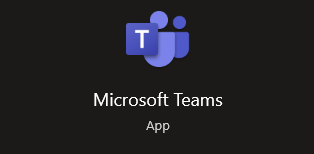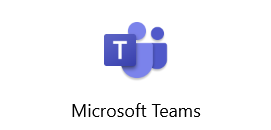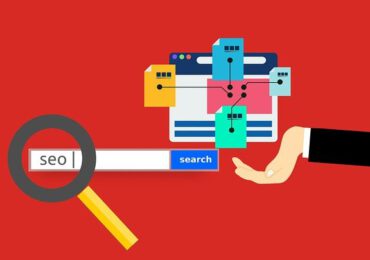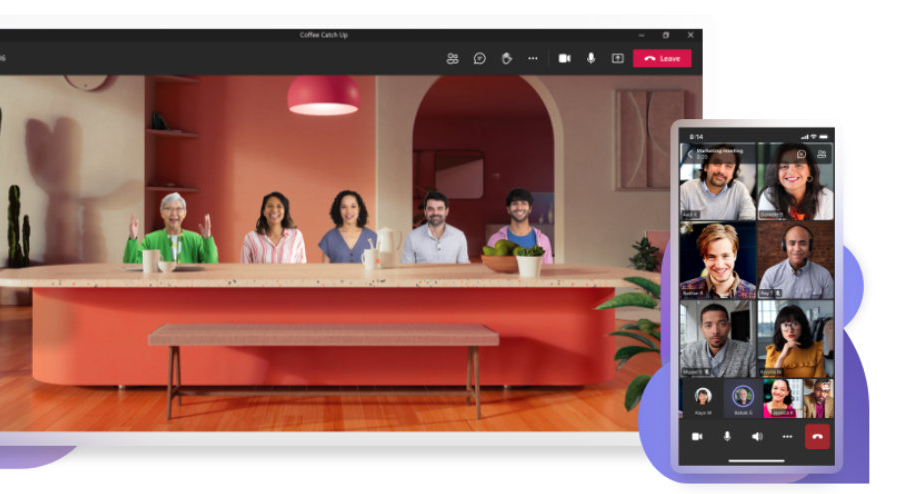
Microsoft Teams zählt zu beliebtesten Home-Office Kommunikations-Tools. Mit Microsoft Teams kann man Chatten, Datenspeicher oder Videotelefonate durchführen. Somit lässt sich dieses Kommunikations-Tool auf Arbeit, Privat sowie in der Schule und Studium nutzen. Was viele nicht wissen, oder nicht kennen, neben Teams auf dem Desktop, kann man Microsoft Teams im Browser nutzen. Wie das geht das zeigen wir euch hier.
Damit ihr Microsoft Teams im Browser öffnen könnt, solltet ihr Microsoft Edge, Google Chrome oder Mozilla Firefox oder Opera verwenden. Denn ab dem 17. August 2021 werden die verbleibenden Microsoft 365-Apps und -Dienste IE 11 nicht mehr unterstützen. Dies bedeutet, dass Kunden nach den oben genannten Daten eine eingeschränkte oder keine Verbindung zu Microsoft 365-Apps und -Diensten auf IE 11 herstellen können. Bei eingeschränkten Zugriffen sind neue Microsoft 365-Funktionen nicht verfügbar oder bestimmte Funktionen funktionieren möglicherweise nicht mehr, wenn Zugriff auf die App oder den Dienst über IE 11 ausgeführt wird. Obwohl wir wissen, dass diese Änderung für einige Kunden schwierig sein wird, glauben wir, dass Kunden Microsoft 365 optimal nutzen werden, wenn sie den neuen Microsoft Edge verwenden.
Microsoft Teams kostenlos nutzen
Benutzer der kostenlosen Microsoft Teams können jetzt Besprechungen planen und Einladungen im Voraus versenden.
Ihr habt die Möglichkeit, entweder den zu sendenden Besprechungslink zu kopieren oder die Besprechungseinladung über Ihren Outlook- oder Google-Kalender zu senden. Derzeit gibt es kein Zeit Limit für Besprechungen in der kostenlosen Version von Teams.
Microsoft Teams im Browser öffnen
Um Microsoft Teams im Browser zu öffnen, öffnet euren Browser und geht auf https://teams.microsoft.com
Ihr werdet automatisch auf die Anmeldeseite von Microsoft umgeleitet, so dass ihr euch mit euren Zugangsdaten anmelden könnt.
Microsoft Teams über das Internet teilnehmen ohne ein Konto
Wenn ihr kein Konto habt, könnt ihr die Einladung zur einer Team-Sitzung öffnen.
Geht auf An Microsoft Teams-Besprechung teilnehmen Ihr habt da zwei Möglichkeiten:
Windows-App herunterladen oder Stattdessen über das Internet teilnehmen. Ihr wählt an der Stelle die 2. Option aus.
Gebt euren Namen ein und bestätigt die Audio- und Videoeinstellungen.
Durch das Klicken auf Jetzt teilnehmen nehmt ihr an einem Meeting teil.

Ich bin seit mehreren Jahren als leidenschaftlicher ITler unterwegs. Schreibe gerne über Windows und WordPress-Themen & Co. auf der Seite. Darüber hinaus bin ich seit 2008 als selbständiger SEO-Berater tätig. Also falls ihr Beratung in Sachen PC oder SEO braucht, gerne kontaktieren🙂
Wir hoffen, unsere Artikel konnten euch bei eurer Problemlösung helfen? Wenn ihr unsere Arbeit unterstützen möchtet, würden wir uns über eine kleine PayPal-Kaffeespende freuen. Vielen Dank!